|
Concetti fondamentali di Flash > Uso di Esplora filmato
Uso di Esplora filmato
Esplora filmato consente di visualizzare e organizzare facilmente il contenuto di un filmato e di selezionare gli elementi del filmato per modificarli. Esplora filmato offre tante funzionalità per semplificare la creazione di filmati. Ad esempio, è possibile usare Esplora filmato per effettuare le seguenti operazioni:
 |
Cercare un elemento di un filmato per nome |
 |
Visualizzare il pannello delle proprietà per un elemento selezionato per effettuare modifiche |
 |
Acquisire dimestichezza con la struttura di un filmato Flash creato da un altro sviluppatore |
 |
Trovare tutte le istanze di un particolare simbolo o azione |
 |
Sostituire tutte le occorrenze di un carattere con un altro |
 |
Visualizzare le coppie nome/valore per gli oggetti Generator di Macromedia |
 |
Copiare il testo negli Appunti per incollarlo in un editor di testo esterno per il controllo ortografico |
 |
Stampare la lista di visualizzazione navigabile correntemente visualizzata in Esplora filmato |
Esplora filmato contiene una lista di visualizzazione, ossia una lista del contenuto del filmato organizzata in un albero gerarchico navigabile. È possibile filtrare quali categorie di voci del filmato vengono visualizzate in Esplora filmato, scegliendo tra testo, grafici, pulsanti, clip di filmato, azioni, file importati e oggetti Generator. È possibile visualizzare le categorie selezionate come elementi del filmato (scene), definizioni di simboli o entrambi. È possibile espandere e comprimere l'albero di navigazione.
Esplora filmato dispone del menu a comparsa Opzioni e di un menu di scelta rapida con opzioni che consentono di eseguire operazioni sulle voci selezionate o di modificare la visualizzazione di Esplora filmato. Il menu Opzioni è indicato da un triangolo nell'angolo superiore destro di Esplora filmato.
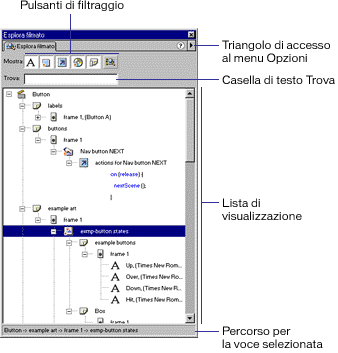
Per visualizzare Esplora filmato:
Scegliere Finestra > Esplora filmato.
Per filtrare le categorie di voci visualizzate in Esplora filmato:
 |
Per mostrare testo, simboli, codice ActionScript, file importati o fotogrammi e livelli, fare clic su uno o più pulsanti di filtraggio a destra dell'opzione Mostra. Per definire una combinazione personalizzata, fare clic sul pulsante Personalizza gli elementi da mostrare. Per visualizzare gli elementi desiderati, selezionare le opzioni relative nell'area Mostra della finestra di dialogo Impostazioni di Esplora filmato. |
 |
Dal menu Opzioni di Esplora filmato, scegliere Mostra elementi filmato per visualizzare gli elementi nelle scene e scegliere Mostra definizioni simboli per visualizzare le informazioni sui simboli. Le due opzioni possono essere contemporaneamente attive. |
Per cercare un elemento usando la casella di testo Trova:
Nella casella di testo Trova immettere il nome dell'elemento, il nome del carattere, la stringa ActionScript, il numero di fotogramma o la coppia nome/valore dell'oggetto Generator per eseguire la ricerca in tutte le voci correntemente visualizzate in Esplora filmato.
Per selezionare una voce in Esplora filmato:
Fare clic sulla voce nell'albero di navigazione. Per selezionare più di una voce, fare clic tenendo premuto il tasto Maiusc.
Nella parte inferiore di Esplora filmato verrà visualizzato il percorso completo per la voce selezionata. La selezione di una scena in Esplora filmato visualizza sullo stage il primo fotogramma della scena. La selezione di un elemento in Esplora filmato seleziona l'elemento sullo stage, se il livello che lo contiene non è bloccato.
Per usare il menu Opzioni di Esplora filmato o i comandi del menu di scelta rapida:
| 1 |
Eseguire una delle operazioni descritte: |
 |
Per visualizzare il menu Opzioni, fare clic sul triangolo nell'angolo superiore destro di Esplora filmato. |
 |
Per visualizzare il menu di scelta rapida, fare clic con il tasto destro del mouse (Windows) o premere Ctrl (Macintosh) e fare clic su una voce nell'albero di navigazione di Esplora filmato. |
| 2 |
Selezionare un'opzione dal menu: |
 |
L'opzione Vai alla posizione passa al livello, alla scena o al fotogramma selezionato. |
 |
L'opzione Vai alla definizione del simbolo passa alla definizione del simbolo selezionato nell'area degli elementi di Esplora filmato. La definizione del simbolo elenca tutti i file associati al simbolo. È necessario che l'opzione Mostra definizioni simboli sia selezionata. Tale opzione è descritta di seguito. |
 |
L'opzione Seleziona istanze simbolo passa alla scena contenente le istanze del simbolo selezionato nell'area di definizione dei simboli di Esplora filmato. È necessario che l'opzione Mostra elementi filmato sia selezionata. Tale opzione è descritta di seguito. |
 |
L'opzione Trova nella libreria evidenzia il simbolo selezionato nella libreria del filmato (la finestra Libreria appare se non è già visibile). |
 |
L'opzione Proprietà apre il pannello o i pannelli per l'elemento selezionato. Alcuni elementi potrebbero avere più di un pannello associato. |
 |
L'opzione Rinomina consente di immettere un nuovo nome per l'elemento selezionato. |
 |
L'opzione Modifica in posizione consente di modificare un simbolo selezionato sullo stage. |
 |
L'opzione Modifica in nuova finestra consente di modificare un simbolo selezionato in una nuova finestra. |
 |
L'opzione Mostra elementi filmato visualizza gli elementi del filmato organizzati in scene. Questa opzione è disponibile solo nel menu Opzioni. |
 |
L'opzione Mostra definizioni simboli visualizza tutti gli elementi associati a un simbolo. Questa opzione è disponibile solo nel menu Opzioni. |
 |
L'opzione Copia testo negli Appunti copia il testo selezionato negli Appunti. È possibile incollare il testo in un editor di file esterno per il controllo ortografico o altre operazioni di modifica. |
 |
Le opzioni Taglia, Copia, Incolla e Cancella eseguono queste funzioni sull'elemento selezionato. La modifica di un elemento nella lista di visualizzazione modifica l'elemento corrispondente nel filmato. |
 |
L'opzione Espandi ramo espande l'albero di navigazione nel punto dove si trova l'elemento selezionato. |
 |
L'opzione Comprimi ramo comprime l'albero di navigazione nel punto dove si trova l'elemento selezionato. |
 |
L'opzione Comprimi altri comprime i rami nell'albero di navigazione che non contengono l'elemento selezionato. |
 |
L'opzione Stampa stampa la lista di visualizzazione gerarchica correntemente visualizzata in Esplora filmato. |
 |
|
 |